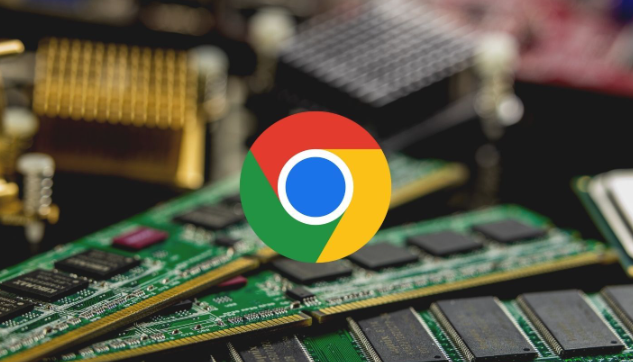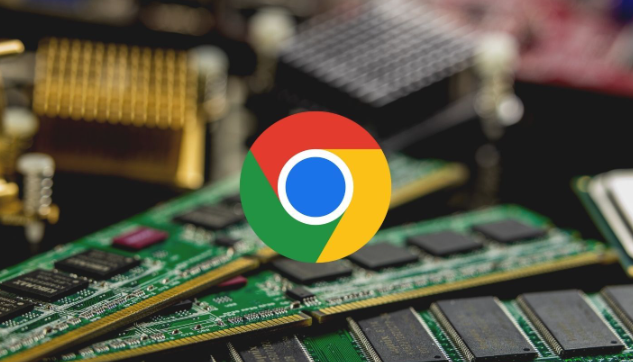
以下是关于Google Chrome下载后文件自动跳转取消的内容:
1. 检查浏览器设置:打开谷歌浏览器,点击右上角的“三个点”图标,选择“设置”。在设置页面中,找到“隐私与安全”选项,点击进入。在“隐私与安全”页面中,点击“站点设置”,找到“弹窗和重定向”选项,将其设置为“阻止”或“关闭”。
2. 清除浏览数据:点击Chrome右上角的三个点,选择“更多工具”-“清除浏览数据”。在弹出的窗口中,选择要清除的内容,如浏览历史记录、Cookie及其他站点数据、缓存的图片和文件等,然后点击“清除数据”按钮。这有助于清除可能导致自动跳转的临时文件和恶意软件残留。
3. 管理
扩展程序:点击Chrome右上角的三个点,选择“更多工具”-“扩展程序”。仔细查看已安装的扩展程序列表,如果有不熟悉或者近期才安装且可能与页面自动跳转有关的扩展程序,将其禁用。可以通过一一
禁用扩展程序,然后重新打开可能出现问题的页面,来排查是哪个扩展程序导致的问题。如果发现某个扩展程序禁用后页面不再自动跳转,可以考虑将其永久删除或寻找替代的可靠扩展程序。
4. 重置浏览器设置:如果上述方法都无法解决问题,可以尝试重置谷歌浏览器的设置。在浏览器设置中,滚动到页面底部,点击“高级”选项。在“重置和清理”部分,点击“恢复设置到初始默认值”。确认操作后,浏览器将重置为初始状态。但需注意,重置后可能会丢失一些个性化的设置和数据。